ppt特效之打字机
- 格式:ppt
- 大小:112.86 MB
- 文档页数:5
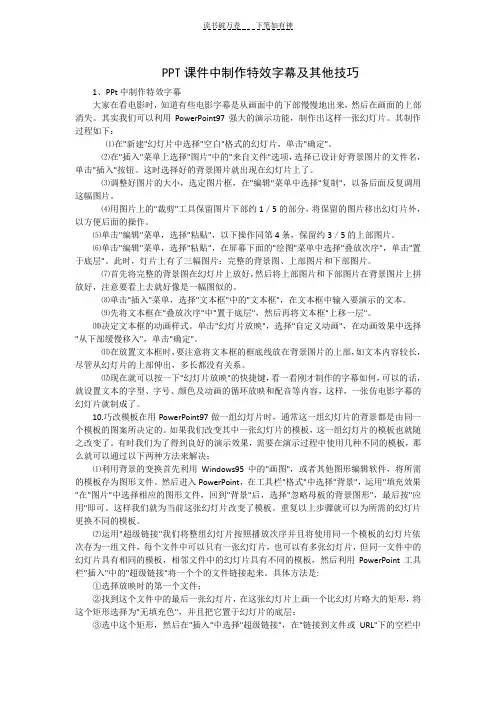
PPT课件中制作特效字幕及其他技巧1、PPt中制作特效字幕大家在看电影时,知道有些电影字幕是从画面中的下部慢慢地出来,然后在画面的上部消失。
其实我们可以利用PowerPoint97强大的演示功能,制作出这样一张幻灯片。
其制作过程如下:⑴在"新建"幻灯片中选择"空白"格式的幻灯片,单击"确定"。
⑵在"插入"菜单上选择"图片"中的"来自文件"选项,选择已设计好背景图片的文件名,单击"插入"按钮。
这时选择好的背景图片就出现在幻灯片上了。
⑶调整好图片的大小,选定图片框,在"编辑"菜单中选择"复制",以备后面反复调用这幅图片。
⑷用图片上的"裁剪"工具保留图片下部约1/5的部分,将保留的图片移出幻灯片外,以方便后面的操作。
⑸单击"编辑"菜单,选择"粘贴",以下操作同第4条,保留约3/5的上部图片。
⑹单击"编辑"菜单,选择"粘贴",在屏幕下面的"绘图"菜单中选择"叠放次序",单击"置于底层"。
此时,灯片上有了三幅图片:完整的背景图、上部图片和下部图片。
⑺首先将完整的背景图在幻灯片上放好,然后将上部图片和下部图片在背景图片上拼放好,注意要看上去就好像是一幅图似的。
⑻单击"插入"菜单,选择"文本框"中的"文本框",在文本框中输入要演示的文本。
⑼先将文本框在"叠放次序"中"置于底层",然后再将文本框"上移一层"。
⑽决定文本框的动画样式。
单击"幻灯片放映",选择"自定义动画",在动画效果中选择"从下部缓慢移入",单击"确定"。
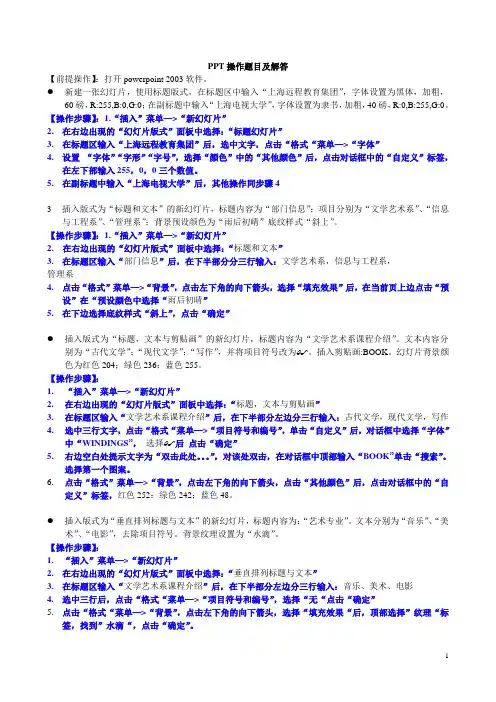
PPT操作题目及解答【前提操作】:打开powerpoint 2003软件。
●新建一张幻灯片,使用标题版式,在标题区中输入“上海远程教育集团”,字体设置为黑体,加粗,60磅,R:255,B:0,G:0;在副标题中输入“上海电视大学”,字体设置为隶书,加粗,40磅,R:0,B:255,G:0。
【操作步骤】:1.“插入”菜单—>“新幻灯片”2.在右边出现的“幻灯片版式”面板中选择:“标题幻灯片”3.在标题区输入“上海远程教育集团”后,选中文字,点击“格式“菜单—>“字体”4.设置“字体”“字形”“字号”,选择“颜色”中的“其他颜色”后,点击对话框中的“自定义”标签,在左下部输入255,0,0三个数值。
5.在副标题中输入“上海电视大学”后,其他操作同步骤43插入版式为“标题和文本”的新幻灯片,标题内容为“部门信息”;项目分别为“文学艺术系”、“信息与工程系”、“管理系”;背景预设颜色为“雨后初晴”底纹样式“斜上”。
【操作步骤】:1.“插入”菜单—>“新幻灯片”2. 在右边出现的“幻灯片版式”面板中选择:“标题和文本”3.在标题区输入“部门信息”后,在下半部分分三行输入:文学艺术系,信息与工程系,管理系4.点击“格式”菜单—>“背景”,点击左下角的向下箭头,选择“填充效果”后,在当前页上边点击“预设”在“预设颜色中选择“雨后初晴”5.在下边选择底纹样式“斜上”,点击“确定”●插入版式为“标题,文本与剪贴画”的新幻灯片,标题内容为“文学艺术系课程介绍”。
文本内容分别为“古代文学”;“现代文学”;“写作”,并将项目符号改为 。
插入剪贴画:BOOK。
幻灯片背景颜色为红色204;绿色236;蓝色255。
【操作步骤】:1.“插入”菜单—>“新幻灯片”2.在右边出现的“幻灯片版式”面板中选择:“标题,文本与剪贴画”3.在标题区输入“文学艺术系课程介绍”后,在下半部分左边分三行输入:古代文学,现代文学,写作4.选中三行文字,点击“格式“菜单—>“项目符号和编号”,单击“自定义”后,对话框中选择“字体”中“WINDINGS”,选择 后点击“确定”5.右边空白处提示文字为“双击此处。

中考信息技术PowerPoint操作10题1、打开PPT文件夹下p1.ppt文件,请做如下操作:1.将第一张幻灯片中的艺术字设为高9厘米、宽15厘米。
2.将第二张幻灯片中的标题“山海关”字体设置为:仿宋体、加粗。
3.将第二张幻灯片中的文本设置动画效果为“从下部缓慢移入”,声音效果为“打字机”。
4.设置所有幻灯片切换方式为“垂直百叶窗”。
"2、打开PPT文件夹下p2.ppt文件,请做如下操作:1.将第一张幻灯片中插入第四行第二列样式的艺术字,内容为“天下第一关”字体为隶书。
2.将第二张幻灯片中的标题“山海关”字体设置为:隶书、66号字。
3.将第三张幻灯片背景设为:预设、雨后初晴的填充效果。
4.设置所有幻灯片切换方式为慢速“水平百叶窗”。
"3、打开PPT文件夹下p3.ppt文件,请做如下操作:1.将第一张幻灯片与第二张幻灯片对换位置。
2.将第三张幻灯片中的文本设置动画效果为“底部切入”,声音效果为“风铃”。
3.在第四张幻灯片中插入图片,来自当前目录下的外部文件chenglou.jpg。
4.将所有幻灯片背景设为:纹理羊皮纸的填充效果。
"4、打开PPT文件夹下p4.ppt文件,请做如下操作:1.为第一张幻灯片中的艺术字设置链接,链接到第三张幻灯片。
2.将第三张幻灯片中的图片设置动画效果为“横向棋盘式”,声音效果为“风铃”。
3.在第三张幻灯片图片下方插入一个文本框,文本框内容为PPT文件夹下jieshao1.txt中的内容。
4.应用设计模板“Globe.pot”,修饰所有幻灯片。
"5、打开PPT文件夹下p5.ppt文件,请做如下操作:1.将第一张幻灯片中插入第二行第三列样式的艺术字,内容为“皇帝的陵墓”。
2.将第二张幻灯片中两个文本框中的文字设置为:隶书、66号字。
3.将第三张幻灯片背景设为:纹理白色大理石的填充效果。
4.设置所有幻灯片切换方式为慢速“向下擦除”,声音效果为“风铃”。
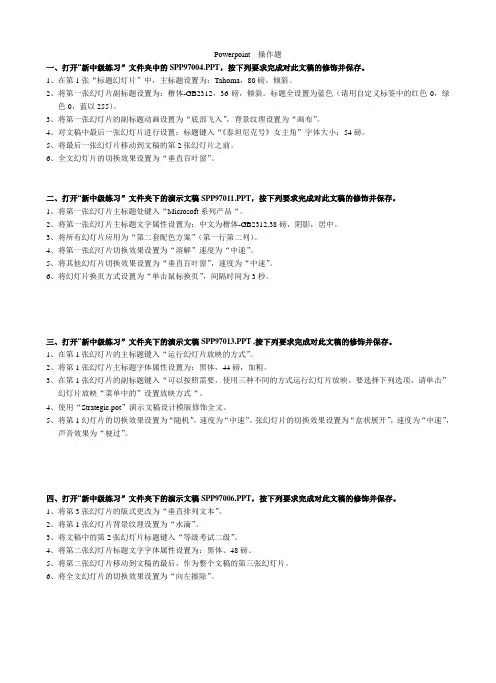
Powerpoint 操作题一、打开“新中级练习”文件夹中的SPP97004.PPT,按下列要求完成对此文稿的修饰并保存。
1、在第1张“标题幻灯片”中,主标题设置为:Tahoma,80磅,倾斜。
2、将第一张幻灯片副标题设置为:楷体-GB2312,36磅,倾斜。
标题全设置为蓝色(请用自定义标签中的红色0,绿色0,蓝以255)。
3、将第一张幻灯片的副标题动画设置为“底部飞入”,背景纹理设置为“画布”。
4、对文稿中最后一张幻灯片进行设置:标题键入“《泰坦尼克号》女主角”字体大小:54磅。
5、将最后一张幻灯片移动到文稿的第2张幻灯片之前。
6、全文幻灯片的切换效果设置为“垂直百叶窗”。
二、打开“新中级练习”文件夹下的演示文稿SPP97011.PPT,按下列要求完成对此文稿的修饰并保存。
1、将第一张幻灯片主标题处键入“Microsoft系列产品“。
2、将第一张幻灯片主标题文字属性设置为:中文为楷体-GB2312,38磅,阴影,居中。
3、将所有幻灯片应用为“第二套配色方案”(第一行第二列)。
4、将第一张幻灯片切换效果设置为“溶解”速度为“中速”。
5、将其他幻灯片切换效果设置为“垂直百叶窗”,速度为“中速”。
6、将幻灯片换页方式设置为“单击鼠标换页”,间隔时间为3秒。
三、打开“新中级练习”文件夹下的演示文稿SPP97013.PPT ,按下列要求完成对此文稿的修饰并保存。
1、在第1张幻灯片的主标题键入“运行幻灯片放映的方式”。
2、将第1张幻灯片主标题字体属性设置为:黑体,44磅,加粗。
3、在第1张幻灯片的副标题键入“可以按照需要,使用三种不同的方式运行幻灯片放映。
要选择下列选项,请单击”幻灯片放映“菜单中的”设置放映方式“。
4、使用“Strategic.pot”演示文稿设计模版修饰全文。
5、将第1幻灯片的切换效果设置为“随机”,速度为“中速”。
张幻灯片的切换效果设置为“盒状展开”,速度为“中速”,声音效果为“驶过”。
![ppt幻灯片制作基础教程图解[技巧]](https://uimg.taocdn.com/3ae34471d5bbfd0a795673dd.webp)
ppt 幻灯片制作基础教程图解[技巧]ppt 幻灯片制作基础教程图解新建文件夹PowerPoint 是一个演示文稿幻灯片制作软件,属于微软的Ofice 系列,国产的是WPS^的金山演示文稿由幻灯片,文本、图片、动画、效果等各个方面,我们先来做好准备 工作;1、打开我的文档 1)在桌面上双击“我的文档”图标 ,进入文件夹;2)在空白处单击鼠标右键,在出来的菜单中选择“新建”命令3)在出来的下一级菜单中,选择上边的“文件夹”命令.S BMP厦像]]Adah e Phot&sho口Irr^ge建WiriF^F. E縮艾忤■1时文尙<!丈«:裆ej渡的8音9 V%iRAP. ZIP压缩文件4)这时在工作区出来一个新的文件夹,名称那儿是蓝色的,按退格键删除里头的“新建文件夹”,然后输入自己姓名的拼音,输好后再用鼠标点一下图标,这样一个自己名字的文件夹就建好了这儿也可以输汉字,点击输入法图标,选择一个汉字输入法,输入自己的名字就可以;5)在图标上双击,进入文件夹看一下,由于是新建的文件夹,里头还是空的,后面我们会逐渐保存上自己的文件;本节学习了新建文件夹的一般方法,如果你成功地完成了练习,请继续学习界面窗口启动PowerPoint,点开始,所有程序‘Microsoft Office,Microsoft Office PowerPoint 2003,就可以打开一个窗口;窗口分成三栏,中间宽大的是工作区,左边是幻灯片的序号,右边是任务属性窗Igm Igm格,幻灯片主要在中间的工作区中进行1、空白幻灯片1)在工作区中间有两个虚线框,里面写着“单击此处…”,这个就是文本框,文本框是用来输入文字的;2)把鼠标移到第一个文本框的虚线上,这是鼠标指针变成一个花的形状,点一下左键选中文本框;单击此处添加标题选中以后,文本框的边框加粗,变成粗虚线,然后按一下键盘上的删除键Delete,这样就删除了这个文本框;卡* vr IJULIJ JI IIA TH.11JW nut TVJH nw mwnM wir rw WKWM nwI 单击此处添加标题Si FW砧饴曲井段皿阳丹的‘即埶邈桝櫛射耳丫卄鈕廉■>斑阳用特皿!皿!盟船怕典机H细阿肚H 悟忸!3)同样再选中下边的第二个文本框,按删除键删除它,这样就得到一张空白的幻灯片;2)在工作区中拖动鼠标,画一个方框,松开鼠标,这时出现一个文本框,光标插入点在里头一闪一闪;3)选一个汉字输入法,输入“美丽的校园”护他如加加&汐Ms加浮初3加0勺美丽的校园I4)拖动文本框的边框到中间位置,然后在空白处点一下鼠标左键,取消文本框的选择,边框消失;3、放映幻灯片国粘囲-理1)在左边窗格的下边,有一排按钮,点右边的小酒杯按钮,就可以播放这一张幻灯片,可以看到在白色的幻灯片当中,有一行文字“美丽的校园”,后面我们会逐渐往里面添加其他对象;2)在空白处点一下鼠标左键,出来一个黑色屏幕,上面写着“放映结束,单击退出”,再点一下左键退出放映,回到工作区中点菜单“文件,保存”命令,以“美丽”为文件名,保存文件到自己的文件夹11 K J”创•工a . = v工&①“L Z)2J了乔琵里r低苏店本节学习了幻灯片的基础知识和插入文本框的方法,如果你成功地理解并完成了练习,请继续学习下一课内容;基础课练习这一课我们来做一些练习,巩固上一课所学的基础知识,每个文件都单独保存到自己的文件夹;做完一题保存后,点“文件,关闭”,然后再点“文件,新建”,然后在右边找到第一行“空白演示文稿”,点击即可;頁新建薔示文藕”X___________________________包輻誓没i十槟协练习要求:删除自动添加的两个文本框,插入一个水平文本框,输入文字后把文本框拖到中间;1)插入一个文本框,输入自己的班级,以“班级”为文件名,保存到自己的文件夹;2)插入一个文本框,输入自己的学校,以“学校”为文件名,保存到自己的文件夹;3)插入一个文本框,输入三个你熟悉的花草的名称,以“花草”为文件名,保存到自己的文件夹;4)插入一个文本框,输入三个你熟悉的树木的名称,以“树木”为文件名,保存到自己的文件夹;5)插入一个文本框,输入三个你熟悉的城市的名称,以“城市”为文件名,保存到自己的文件夹;6)插入一个文本框,输入三个你熟悉的国家的名称,以“国家”为文件名,保存到自己的文件夹7)插入一个文本框,输入三个你熟悉的体育项目,以“体育运动”为文件名,保存到自己的文件夹;8)插入一个文本框,输入三个你喜欢的电视剧名称,以“电视剧”为文件名,保存到自己的文件夹;9)插入一个文本框,输入三个你喜欢的歌曲的名称,以“歌曲”为文件名,保存到自己的文件夹;本节练习了插入文本框的基本方法,如果你顺利完成了练习,恭喜你通过基础练习,接下来将进入正式课程学习A_A一、插入新幻灯片前面我们学习了一张幻灯片的基础操作,演示文稿是由许多张幻灯片组成的,下面我们通过一个练习来学习如何插入一张新的幻灯片;1、输入文字1)启动PowerPoint,自动打开一个空白文档,删除里面的两个空白文本框2)点菜单“插入,文本框,水平”命令,插入一个水平文本框,输入一段文字“这是第一张幻灯片”;这是第一张幻灯片点击选中文本框边框,把文本框拖到幻灯片的中间摆好3)点菜单“文件,保存”命令,以“插入新幻灯片”为文件名保存文件到自己的文件夹;2、插入新幻灯片1)点菜单“插入,新幻灯片”命令,添加一张新幻灯片,里面自动有两个文本框;新幻灯片悝_ *呼2)在右边的窗格中,找到中间的内容版式,选择第一个“空白”,去掉里面自动产生的文本框;3)点菜单“插入,文本框,水平”命令,插入一个水平文本框,输入文字“这是第二张幻灯片”这是第二张幻灯片点击选中文本框边框,把文本框拖到幻灯片的中间摆好,保存一下文件4)这时左边的窗格中出现两张幻灯片,其中第二张就是我们新插入的幻灯片5)点菜单“幻灯片放映,观看放映”,整个放映一下演示文稿,点一下鼠标左键就可以到第二张幻灯片;本节学习了插入新幻灯片的基本方法,如果你成功地理解并完成了练习,请继续学习下一课内容;二、文本格式为了更好地修饰内容,我们还可以设置文字的格式,包括字体、字号、颜色等等,下面我们通过一个练习来学习操作;1、字体和字号1)启动PowerPoint,自动打开一个空白文档,先删除里面的两个空白文本框2)点菜单“插入,文本框,水平”命令,插入一个水平文本框,输入文字“第二课文本格式”;3)把文本框拖到上方正中间,然后拖黑选中里面的文字4)在上边的工具栏中点击字体旁边的下拉按钮,在出来的下拉列表中选择“黑体”,再点击旁边字号旁边的下拉按钮,选择“ 36”2、文字颜色1)颜色在下边的工具栏里头,图标是一个大写字母A,旁边有个下拉按钮"” M ■ Q ”亍壽2)点击A旁边的下拉按钮,在出来的面板中点击“其他颜色..”;3)在出来的颜色面板中选择一个蓝色,点“确定”2SJ在空白处点一下,这时文字的颜色就设成了蓝色,一般投影上文字多用深色, 背景用浅色;第二课文本格式标准|目定爻f尉色©:m第二课文本格式4)再插入一个文本框,输入两行内容“ 1字体和字号?2、文字颜色” (?表示按一下回车键);把字体设为“楷体_GB2312字号为24,颜色设为深绿色,拖动文本框对齐摆好,仔细移动可以按键盘上的方向键;第二课文本格式I k字体和字号点菜单“幻灯片放映,观看放映”,放映一下幻灯片,然后关闭退出,以“文本格式”为文件名,保存文件到自己的文件夹;本节学习了幻灯片中设置文字格式的基本方法,如果你成功地理解并完成了练习,请继续学习下一课内容;三、自定义动画动画可以让幻灯片达到动态的效果,同时也可以完成一些填空练习等要求,下面我们通过一个练习来学习操作;1、输入文字1)启动PowerPoint,自动打开一个空白文档,先删除里面的两个空白文本框2)点菜单“插入,文本框,水平”命令,插入一个水平文本框,输入文字“第三课自定义动画”,设置文字格式,黑体、32号、蓝色;第三课自定义动画3)再添加三个文本框,里头分别输入“百叶窗”、“ 飞入”、“音效”,文字格式为,楷体、24好、绿色,排好位置;第三课自定义动画护M I MI I I L J A I I K I!顾瞬型I M I!I财呦L N崛翰崎 .O I!^I L H I!AO»!I I^I!I^O$百叶窗飞入{I 68 !1呵!1»!I!I WOW Swwmst M« MUlS . 81!側! 4B9GW1 處3)以“自定义动画”为文件名,保存文件到自己的文件夹;2、设置动画1)选中第一个文本框,瞄准边框敲右键,在出来的菜单里头选“自定义动画”命令,注意瞄准、看清楚了再点复制◎A字韩①…:Z项凰符劭験号值),;組合翅设置自轨图瑙的默认尅果⑪目定义动画血,动作说置如.2)然后右边的窗格中上边,出来一个“添加效果”按钮,点击后出来下拉列表. 爵加效屋二區狀卜 梵1.百叶閒N翡强调血 ►庐乙飞入k 隹退出①卜 ☆动作路轻辺4W i 裁形1汝工棋蛊)4)然后工作区中的文本框闪一下,左边出来一个小方块 1,表示是第一个动画 1訂叶窗I禺穴腮申序冷希即卅百淀&回5) 保存一下文件,然后点左下角的小酒杯,放映一下幻灯片,可以发现百叶窗 没有出来,那个位置是空白;点击一下鼠标左键,然后文字就按照百叶窗的样式出来了,点击鼠标退出放 映,回到工作区;6)再选中第二个文本框,在右边设置自定义动画:“添加效果,进入,?飞入” 再选中第三个文本框,也设置为:“添加效果,进入,?飞入”;保存一下,放映一下,看看动画的效果;2、设置效果1)看一下右边的窗格,现在有三个动画效果,现在选中的是第 3个(外边有个 框),效果后面都有一排下拉按钮,点击后可以换别的效果 I 自定义动画 副ana进人⑧ 潇强调叩► 蘇退田型卜 层动作齬轻电)►"THT2)点“3形状4:音效”旁边的下拉按钮,也就是上图最下边的按钮;在出来的下拉菜单中,选择中间的“效果选项”,最下面的“删除”可以删除这个效果;3)在出来的效果面板中,把中间的声音选择“风铃”,点确定然后就可以听到清脆的声音;保存一下文件,点左下角的小酒杯,放映一下幻灯片,点击鼠标看一下动画效果;本节学习了设置自定义动画,和添加声音效果的操作方法,如果你成功地理解并完成了练习,请继续学习下一课内容;四、练习自定义动画是一个经常使用的操作,这一节我们来做一些练习,以便熟练掌握设置自定义动画的方法;要求:插入5张幻灯片,每张一个文本框和一个动画效果,以“练习四”为文件名,保存文件到自己的文件夹;改变文本框大小的方法是,点边框选中后,拖动边框中的小圆圈控制手柄,注意鼠标指针变成双箭头的时候拖动;X .野沪浦询询曲;讲g:i;农貯:話卑涉琢琴&淤站矗.畑沁0晶曲.跖般活1、第一张输入文字:“盒状非常快”,在效果选项中把“内”改成“外”,并设置上字体、颜色、字号;2、第二张输入文字:“菱形外中速”,在效果选项中把内改成外,速度设为中速,设置好文本格式;3、第三张输入文字:“棋盘之前慢速”,在效果选项中把“单击鼠标”改为“之前”,速度慢速,设置文本格式;4、第四张输入文字:“出现效果”,在“添加效果,进入,其他效果”里头找到“出现”,设置好文本格式;5、第五张输入文字:“颜色打字机”,同样在“其他效果”中找到,并设置好文本格式;选择一张幻灯片的方法是,在左边的窗格中点击一个方块,中间就出来这一张幻灯片;6、给第一张中的文本框加上“风声”的音效,点右边的“下拉按钮, 效果选项”,选择风声;7、给第二张的文本框加上“电压”的音效,选中文本框后,在右边的效果选项中设置;8、给第三张的文本框加上“推动”的音效;9、给第四张的文本框加上“疾驰”的音效;10、给第五张的文本框加上“打字机”的音效,把速度设为“非常快”; 本节进行了自定义动画的操作练习,如果你成功地理解并完成了练习,请继续学习下一课内容;五、插入图片演示文稿常中出来文本内容,往往还要插入一些图片,从而使幻灯片丰富多采,下面我们通过一个练习来学习操作;1、背景色1)启动PowerPoint ,自动打开一个空白文档,先删除里面的两个空白文本框2)点菜单“插入,文本框, 水平”命令,插入一个水平文本框,输入文字“第五课插入图片” ;3)在幻灯片空白处点右键选择“背景(K...) ”命令,出来一个背景对话框,在下边的白色条上点一下,出来一个颜色列表,点下面的“其他颜色”;□■■■□■■■■玄他颔邑⑥j埴宪皴果电〕…4)选择一个淡黄色,点确定返回到对话框中,再点“应用”回到幻灯片中,这 样我们就给幻灯片加上了背景色2、插入图片1)插入一张新幻灯片,在版式中选择“空白”2)点菜单“插入,图片,来自文件”命令,移动鼠标的时候平平的移辩更凸I,a 粘贴®标尺(1) 岡格和馥考銭(I ) 背蛊血Z 隴,內妇灯片切熱品.肴景 2d幽量埴充⑥ 全哥应用(X 〕| ◎并灯片标题口 2 E3 卄士应用® ] 二时報肖1 倉提‘@ | r 掘略母版的背淒赢⑥/幻灯片设计⑵… .J 幻灯片版式(U擂入①|榴式助 工> ① 幻灯片蝕映G )膏口⑥ 」新幻灯片⑥ CtrH-M ,二 宋体 3)出来一个“插入图片”的对话框,点上边的“查找范围”找到自己的图片文 件夹,然后在中间选择一个图片,点“插入”即可 ;4)图片插入到幻灯片中以后,可以拖动四周的圆点控制手柄使图片充满整个幻 灯片,还可以在图片工具栏上进行调节*1 [fi] 舉贴画&.. J文本框② ④ 自遼图形鱼弋 影片丽音® ►艺术字叽 _ ■■. d " 袒织结构图W 衷格⑥.一氯起iOf r.[ i Ctrj l*&幻灯片漏号ry | 日期仙间q-j.1拖动控制点,使图片作为背景图,充满幻灯片;—■:J * >1 >1 J = ■. P'■ L,勺插入图片以“插入图片”为文件名,保存文件到自己的文件夹,放映一下看看幻灯片的效果如何;本节学习了幻灯片中设置背景色和插入图片的方法,如果你成功地理解并完成了练习,请继续学习下一课内容;六、插入音乐和视频动听的音乐往往能带来美的感受,我们也可以在幻灯片中插入一首音乐,从而为自己的演示文稿增添色彩,下面我们通过一个练习来学习操作;1、输入文字1)启动PowerPoint,自动打开一个空白文档,先删除里面的两个空白文本框2)点菜单“插入,文本框,水平”命令,插入一个水平文本框,输入文字“插入音乐;3)设置文本格式和背景色,以“插入音乐”为文件名保存文件到自己的文件夹2、插入音乐1)复制一首音乐到自己的文件夹,点菜单“插入,影片和声音,文件中的声音”,出来一个对话框SX1F梏式®订灯片放腆叫筍口⑩ 帮肋他」新幻灯片渥〕Ctrlthl日期粗时间辽农I特蘇符导OJ.…文本框堪)影片恭展音电)>営揖管理器中的影片QU...业®S ® > -.岌件中的闕…□换格®…剪笹管理器中的声音竖…會)1铠他疳rl ~x r 1 -K烹怜中的用音鞫 (2)£7 讶2)在上面的“查找范围”中找到自己的文件夹,音乐提前要放到自己的文件夹中,跟幻灯片文件放一起,这有一首音乐,下载到自己文件夹|盘心士劑:堆还U」氏目口*1*H -,£口乱址近沁t彗Q ?-2 ;IB 自卵8;卜工口怖诙*烁现勺了匕5、T上土Htm怖W血加怎臥fihnTftrrI .■忡一*vrrrMun上鋼站. :齐U33 l_^J31 :交“’美里I帀三^4)点右边的“在单击时”,选择单击时播放,一般背景音乐可以设为自动播放5)这时在幻灯片中央出现一个小喇叭图标,这就是插入的音乐文件的标志插入音乐把小喇叭拖动到合适的位置,保存一下文件、冃景曰乐1)点插入菜单,插入一张新幻灯片,输入文字“背景音乐”,设好格式;2)点“插入,影片和声音,文件中的声音”,照着刚才的方法插入一首音乐Office Power Point 「JL^悠棗雯在幻灯片戲映时如何开始播放芦音?■■ mi IIIB■■■■ “r in■ - "m i ■■■ I ".”1* ■4)由于是背景音乐,小喇叭图标可以隐藏起来,把它拖到左边的灰色区域中,保存一下文件,点菜单“幻灯片放映,观看放映”,看一下音乐的播放效果4、插入视频3)在出现提示对话框的时候,选第一个“自动”,出来一个小喇叭在中间3)点“确定”,出来一个提示对话框,询问是否自动播放这样播放的时候就看不到了1)插入视频的方法跟插音乐的方法相同,先复制一个视频到自己文件夹,这有一段视频,下载到自己文件夹然后点菜单“插入,影片和声音,文件中的影片..2)视频当中既有图像也有声音,效果比较好,缺点是占空间较多,另外视频文件也需要提前复制过来,跟幻灯片文件放在一起3)插入视频后拖动白色小圆圈控制点,改变图像大小C O Q本节学习了幻灯片中插入音乐、视频的方法,如果你成功地理解并完成了练习,请继续学习下一课内容七、动作设置有时候需要在各个幻灯片来回切换,而默认的单击是下一张,我们可以用超链接的方法来实现,这个操作是添加一个动作设置,下面我们通过一个练习来学习操作;1、插入目录页1)启动PowerPoint,自动打开一个空白文档;2)点菜单“文件,打开”命令,找到自己的文件夹,选中第四课的幻灯片“练习四”,选中打开;3)在左边的窗格中,选中第一张幻灯片,然后点“插入,新幻灯片”,在第一张后面插入一张新幻灯片,内容为“空白”;向上拖动新幻灯片,至邓一张的前面,这样就把它放到开头去了,点“文件,另存为”命令,以“动作设置”为文件名,保存文件到自己的文件夹;4)插入一个文本框,输入文字“目录”,设置好格式;5)再插入一个文本框,输入“第一张盒状?第二张菱形?第三张棋盘?第四张出现?第五张打字机” (?表示按一下回车键);2、动作设置1)拖黑选中第一行“第一张盒状”,瞄准敲右键,选择“动作设置”命令,弹出一个设置面板;三项目將号和躺号⑥ 硒入制表将Q )设着自选冒形的欽认效果(I 〕 自定臭动画帕…环祜彼置⑧ (4)2)在上边选中第二个圆按钮“超级链接到”,然后在下边选择“幻灯片形菱 张 一 第乡第二张菱形 纟第三张腿 |第四张出现 乡第五张打字4聖切辽)曩制肋另存為圉片①..确定 | 职消 |定”返回;趙龍養到幻<r 片然后再点下边的“确定”返回到幻灯片中,可以发现文字颜色变成彩色,表示 有一个超链接;3)同样给第二行文字设置动作,在小对话框中选择“幻灯片 3”,依次类推直 到第五行文字;2d弹出一个小对话框,在里面选中第二张幻灯片“幻灯片2”,点右边的“确片片彳片8J单击鼠标I 詞需稱过I单击鼠砾时的动年r 无动惟⑩总超進接劉砂r 七障前作也[~3 厂播放声話(£).:[【护荀3厂隹击时窓出显茹保存一下文件,放映一下,在目录页中点击各行文字,看看是否能直接跳到相 应的页面中;3、设置返回1) 返回幻灯片中,在左边窗格选中第二张幻灯片,在幻灯片右下角插入一个文 本框,输入文字“返回”;2) 拖黑选中文字“返回”,瞄准敲右键,选择“动作设置”,选中第二个“超 级链接到(H ) ” ;T,这一页是目录4)瞄准这个文本框的边框敲右键,选择“复制”命令,然后到后面四张幻灯片 中选“粘贴”命令,都复制一个过来;保存一下文件,放映一下试试,返回的功能是不是很方便 ,同样还可以设置一 个结束放映的链接3)在选择幻灯片的小对话框中,选择第一张“幻灯片 韵 1趙議接到幻打片£3456-幻幻幻妇幻本节学习了动作设置的基本方法,如果你成功地理解并完成了练习,请继续学习下一课内容;八、自动切换和循环音乐有时候我们想让幻灯片一张一张自动播放,同时播放一首背景音乐,从而产生出电影的效果,下面我们通过一个练习来学习操作;1、插入音乐1)启动PowerPoint,自动打开一个空白文档;2)点菜单“文件,打开”命令,打开上一课的幻灯片“动作设置”;3)选中第一张幻灯片,点“插入,影片和声音,文件中的声音”,在出来的提示框中选择“自动播放”;这样就会在幻灯片中央出来一个小喇叭图标,这是我们插入的音乐对象;点菜单“文件,另存为”,以“循环切换”为文件名,保存文件到自己的文件夹;2、设置音乐1)在出来的小喇叭上敲右键,选择“编辑声音对象”,出来一个对话框;把两个勾都打上,这样音乐就可以一直播放,直到停止,点“确定”返回;2)设置停止,在小喇叭上点右键,选择“自定义动画”,右边的窗格出来动画选项;个面板;汗始;▼■谨厦■—J3)在效果选项面板中,单击中间的停止,选择“在6张幻灯片后”,因为演示令单击开始©从上一项开赠迩从上一项之侣开始(A)效果选项®计时①…%是示詢日程表垃)点“确定”返回,保存一下文件,放映一下看看效果;3、幻灯片切换1)选中第一张幻灯片,点菜单“幻灯片放映,幻灯片切换”;,在出来的菜单中选“效果选项”,出来2) 右边的窗格中出现许多切换效果,可以选择一种;3) 在下边的换片方式中,去掉“单击••”的勾,勾选下面的“每隔”,在旁边 的时间中输入5秒;妇灯甘般映理谱口⑩帮4)点一下下边的“应用于所有幻灯片”按钮,这样所有的幻灯片都是每隔 5秒切换;当然也可以一张一张设置,那些需要自动切换的幻灯片 ; 5)保存一下文件,放映一下看看效果,是否是每隔5秒就自动到下一张幻灯片,同时一直播放音乐本节学习了幻灯片自动切换的方法,以及让音乐循环播放的方法,如果你成功地理解并完成了练习,请继续学习下一课内容;九、插入Flash动画Flash动画具有更好地交互功能和动画效果,在幻灯片中插入一个Flash动画,可以完成一些更加复杂的动作,下面我们通过一个练习来学习操作;注意:系统需要安装FlashPlayer网页播放控件;1、输入文字1)启动PowerPoint,自动打开一个空白文档,先删除里面的两个空白文本框2)点菜单“插入,文本框,水平”命令,插入一个水平文本框,输入文字“Flash 动画”;3)以“插入Flash动画”为文件名,保存文件到自己的文件夹,同时拷贝一个Flash动画到自己的文件夹,跟幻灯片放一块,文件名要改成英文;2、插入Flash动画1、点击菜单“视图,工具栏,控件工具箱”,出来一个竖长条面板2、在面板中,点击右下角的“其他控件”按钮,出来一个下拉菜单;3、在下拉列表中找到S打头的“ Shockwave Flash Object ”命令,点击选中叫谑心曲ClassRt al Flayer G2 ControlR JI i. CtrlHI Q t e I * t A f J7L i s t Cl E!■ScsleB'tTScri ptC ontrol Olij ec* t-■<:Search AsEiEtant Control」SelectFib Cliss■IB VT CLasSBhock* ive Fl.ash Obj ectt述曲控件4、光标变成十字形,在页面中画一个方框,出来一个信封样的方框5、在信封方框上双击,进入对象的属性窗口(也可以敲右键,选“属性”命6在左下边找到属性面板,第二行有一个“(自定义)”,点击选中,同时Ett-ShuckwaveFlashl._—』Aligufflode |\0Allowl?e1_worki'' ill AllowScnptAc EackgroiindCol ~17、在右边的三个点上单击一下,出来属性页面,输入F lash动画的文件名后面加上.swf,动画文件应该跟幻灯片放一块儿;同时也可以把“嵌入影片”勾上,这样动画就插入到幻灯片里头了。

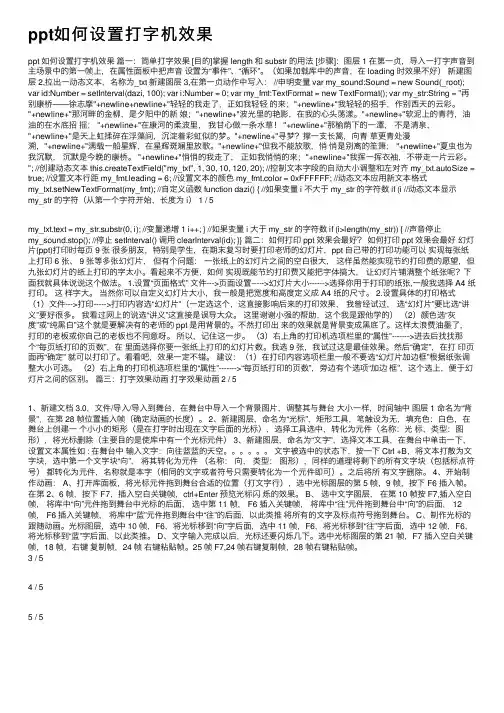
ppt如何设置打字机效果ppt 如何设置打字机效果篇⼀:简单打字效果 [⽬的]掌握 length 和 substr 的⽤法 [步骤]:图层 1 在第⼀贞,导⼊⼀打字声⾳到主场景中的第⼀帧上,在属性⾯板中把声⾳设置为“事件”、“循环”。
(如果加载库中的声⾳,在 loading 时效果不好)新建图层 2,拉出⼀动态⽂本,名称为_txt 新建图层 3,在第⼀贞动作中写⼊: //申明变量 var my_sound:Sound = new Sound(_root); var id:Number = setInterval(dazi, 100); var i:Number = 0; var my_fmt:TextFormat = new TextFormat(); var my_str:String = "再别康桥——徐志摩"+newline+newline+"轻轻的我⾛了,正如我轻轻的来;"+newline+"我轻轻的招⼿,作别西天的云彩。
"+newline+"那河畔的⾦柳,是⼣阳中的新娘;"+newline+"波光⾥的艳影,在我的⼼头荡漾。
"+newline+"软泥上的青荇,油油的在⽔底招摇; "+newline+"在康河的柔波⾥,我⽢⼼做⼀条⽔草! "+newline+"那榆荫下的⼀潭,不是清泉,"+newline+"是天上虹揉碎在浮藻间,沉淀着彩虹似的梦。
"+newline+"寻梦?撑⼀⽀长篙,向青草更青处漫溯,"+newline+"满载⼀船星辉,在星辉斑斓⾥放歌。
"+newline+"但我不能放歌,悄悄是别离的笙箫; "+newline+"夏⾍也为我沉默,沉默是今晚的康桥。
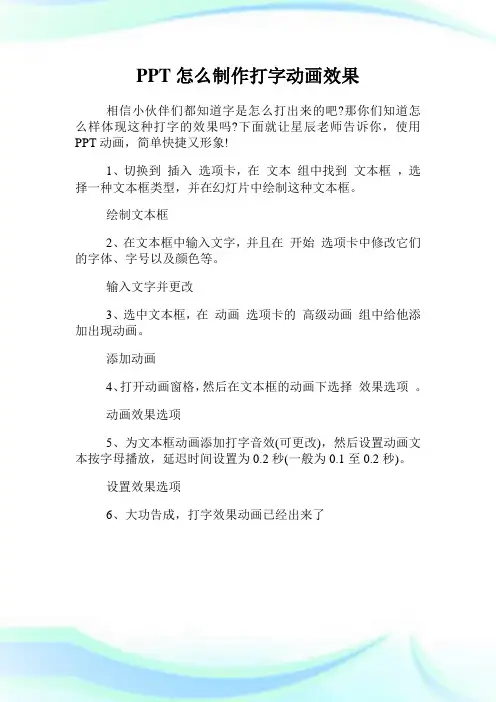
PPT怎么制作打字动画效果
相信小伙伴们都知道字是怎么打出来的吧?那你们知道怎么样体现这种打字的效果吗?下面就让星辰老师告诉你,使用PPT动画,简单快捷又形象!
1、切换到插入选项卡,在文本组中找到文本框,选择一种文本框类型,并在幻灯片中绘制这种文本框。
绘制文本框
2、在文本框中输入文字,并且在开始选项卡中修改它们的字体、字号以及颜色等。
输入文字并更改
3、选中文本框,在动画选项卡的高级动画组中给他添加出现动画。
添加动画
4、打开动画窗格,然后在文本框的动画下选择效果选项。
动画效果选项
5、为文本框动画添加打字音效(可更改),然后设置动画文本按字母播放,延迟时间设置为0.2秒(一般为0.1至0.2秒)。
设置效果选项
6、大功告成,打字效果动画已经出来了。

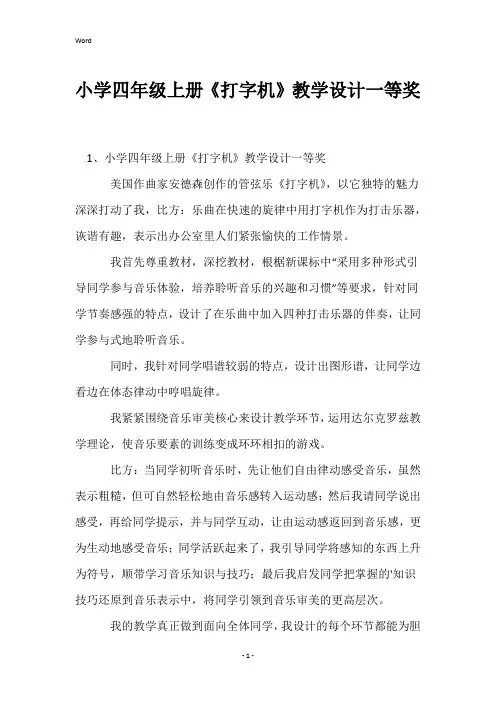
小学四年级上册《打字机》教学设计一等奖1、小学四年级上册《打字机》教学设计一等奖美国作曲家安德森创作的管弦乐《打字机》,以它独特的魅力深深打动了我,比方:乐曲在快速的旋律中用打字机作为打击乐器,诙谐有趣,表示出办公室里人们紧张愉快的工作情景。
我首先尊重教材,深挖教材,根椐新课标中“采用多种形式引导同学参与音乐体验,培养聆听音乐的兴趣和习惯”等要求,针对同学节奏感强的特点,设计了在乐曲中加入四种打击乐器的伴奏,让同学参与式地聆听音乐。
同时,我针对同学唱谱较弱的特点,设计出图形谱,让同学边看边在体态律动中哼唱旋律。
我紧紧围绕音乐审美核心来设计教学环节,运用达尔克罗兹教学理论,使音乐要素的训练变成环环相扣的游戏。
比方:当同学初听音乐时,先让他们自由律动感受音乐,虽然表示粗糙,但可自然轻松地由音乐感转入运动感;然后我请同学说出感受,再给同学提示,并与同学互动,让由运动感返回到音乐感,更为生动地感受音乐;同学活跃起来了,我引导同学将感知的东西上升为符号,顺带学习音乐知识与技巧;最后我启发同学把掌握的'知识技巧还原到音乐表示中,将同学引领到音乐审美的更高层次。
我的教学真正做到面向全体同学,我设计的每个环节都能为胆小害羞的同学提供表示机会,让全体同学都能积极参与音乐实践。
我十分尊重同学的发明精神,鼓励他们大胆探索、创新表示。
特别是演奏乐器时,我留出了充分时间,让同学自由探索打击乐器的演奏方式,培养同学自主学习的能力。
当同学在多层次合作演奏中陶醉时,当同学在“超大打字机”中愉快“工作”时,当同学在有趣地扮演“悠闲”时,都挂掩饰不住内心的雀跃,流露出自然的满足感。
本课设计曾经多次参与异地教学,虽然同学能力不同,但都胜利地做到了师生一起分享音乐美感与兴趣的效果,广州教研室朱则平老师和中央教科所许洪帅博士都给予很高评价。
不过,我有个反思,就是今后可以通过竖笛教学进一步提高同学的识谱能力、音准能力,将高年级的音乐课上得更好。

音乐课《打字机》教案5篇编写详细的教案能够帮助教师更好地组织教学内容和活动,教案能够帮助教师准确把握教学重点和难点,以下是作者精心为您推荐的音乐课《打字机》教案5篇,供大家参考。
音乐课《打字机》教案篇1活动目标1、幼儿感受乐曲欢快的情绪、幽默的风格以及aba结构和特别的"叮"声出现的规律。
2、创编为打字机加油、放松的动作。
3、在游戏中体验与同伴合作游戏的快乐。
4、能大胆表现歌曲的内容、情感。
5、通过音乐活动培养幼儿想象力、口语表达能力及肢体的表现能力。
活动准备1、打字机的多媒体课件。
2、教师自制图谱。
3、幼儿参与制作"手抽纸"包(缝在帽子上,里面装满叠好的用废报纸做成的手抽纸)若干、旧尼龙袜若干。
活动过程1、出示打字机图片,让幼儿回忆以前了解的有关打字机的知识。
师:小朋友们看看,老师给你们带来了什么?师:在很多年以前,人们没有计算机,他们就用打字机来打字。
美国有个作曲家名叫安德森,他就用了打字机发出的哒、哒的声音写了一首很好听的曲子,叫《打字机》,我们一起来欣赏一下,好吗?2、欣赏音乐课件《打字机》。
师:请小朋友仔细看,仔细听。
注意你看到了什么?你听到了什么?(幼儿欣赏音乐)师:好看吗?你们听到了什么?(听到打字机#的`声音)师:还听到了什么?(叮的一声)师:还有没有小朋友听到"叮"的声音?谁知道"叮"的声音是什么意思?原来打字机发出"叮"的一声表示第一行文字已经打好了,提示打字员要换到第二行打字了。
3、教师出示图谱,幼儿完整欣赏乐曲。
师:我把打字机这首音乐画成了一幅图谱,请你们一起看看。
我们再听一次音乐,"叮"的一声在什么地方出现?我们试着把它拍出来好吗?(幼儿跟做拍手动作)4、分a、b段欣赏乐曲,学习游戏动作,掌握关键节奏和表现关键情绪。
(1)老师带领幼儿用打字、拍手的动作掌握节奏。
ppt怎么设置文字图片飞入效果我们制作ppt时候不会只有图片和文字,肯定要加点动画特效更具观赏性,比如有个飞入特效就很有趣。
小编猜想可能还有很多人不知道怎么设置飞入效果,不过没关系,下面由小编来教大家PPT设置飞入效果的方法。
PPT设置飞入效果的方法:1、在”插入“选项卡中选择”文本框。
2、并在文本框中输入自己想要的内容。
3、选择这个文本框,在动画选项卡中选择“飞入”动画效果。
4、为了很好的说明问题,我们这里选择“自右侧”动画的效果选项。
5、我们将持续时间调整为3秒,或更长的时间。
6、我们点击飞入设置“设置平滑开始为2秒7、这个时候我们播放测试一下效果,飞入的效果是加速度运动。
8、而平滑结束的话,你可以发现飞入的效果是减速运动。
9、弹跳结束是2013版本中才有的功能,一般设置的时间为总长的一半。
所以我这里设置为1.5秒。
补充:ppt制作常用快捷键--Ctrl字母组合键【Ctrl+A】选择全部对象或幻灯片【Ctrl+B】添加/删除文本加粗【Ctrl+C】复制【Ctrl+D】生成对象或幻灯片副本【Ctrl+E】段落居中对齐【Ctrl+F】打开“查找”对话框【Ctrl+G】打开“网格参考线”对话框【Ctrl+H】打开“替换”对话框【Ctrl+I】添加/删除文本倾斜【Ctrl+J】段落两端对齐【Ctrl+K】插入超链接【Ctrl+L】段落左对齐【Ctrl+M】或【Enter】插入新幻灯片【Ctrl+N】生成新PPT文件【Ctrl+O】打开PPT文件【Ctrl+P】打开“打印”对话框【Ctrl+Q】关闭程序【Ctrl+R】段落右对齐【Ctrl+S】保存当前文件【Ctrl+T】打开“文字”对话框【Ctrl+U】添加/删除文本下划线【Ctrl+V】粘贴【Ctrl+W】关闭当前文件【Ctrl+X】剪切【Ctrl+Y】重复最后操作【Ctrl+Z】撤销操作相关阅读:制作PPT实用技巧:1、在PPT中加入公司LOGO(1)执行“视图-母版-幻灯片母版”这一命令;(2) 在“幻灯片母版视图”中,单击“插入”菜单下的“图片”,选择“来自文件”,将Logo放在合适的位置上(公司Logo可以进行修改设置);(3)关闭母版视图,返回到普通视图后,我们就能在PPT的每一页上看到公司LOGO了。